iPhone에서 삭제된 Instagram 사진을 복구하는 방법 [100% 작동 가능]
Instagram은 스토리를 통해 일상 사진을 공유하거나 피드에 게시할 수 있는 플랫폼 중 하나이며 Instagram 사진을 제거하는 것과 같은 시나리오가 일반적으로 발생합니다. 피드를 정리하고 싶을 수도 있지만 소중한 순간이 담긴 삭제된 Instagram 사진을 복구하는 방법은 무엇일까요? 이런 일이 발생하면 걱정하지 마세요. 해결책이 있습니다. IG에 지원을 요청하지 않고 삭제된 Instagram 사진을 복구하는 방법을 알고 있습니까? Instagram 사진을 즉시 복구하는 세 가지 방법을 보려면 계속 읽어보세요.
가이드 목록
1부. 삭제된 인스타그램 사진을 30일 이내에 직접 복구하는 방법 2부. Photos를 통해 iPhone에서 삭제된 Instagram 사진을 복구하는 방법 3부. iPhone에서 삭제된 모든 Instagram 사진을 복구하는 가장 쉬운 방법 4부. iPhone에서 삭제된 Instagram 사진을 복구하는 방법에 대한 FAQ1부. 삭제된 인스타그램 사진을 30일 이내에 직접 복구하는 방법
휴대전화에서 사진을 삭제하면 최근 삭제라는 폴더에 보관되는 것과 비슷하게, Instagram도 최근 삭제된 사진을 최대 30일 동안 보관합니다. 이는 하루가 끝나기 전에 삭제된 Instagram 사진을 복구하는 가장 빠른 방법입니다. 해당 기간 동안 iPhone이나 Android 기기를 사용하든 Instagram 계정에서 삭제된 모든 콘텐츠에 액세스할 수 있습니다. 삭제된 Instagram 사진을 복구하기 위해 Instagram의 최근 삭제를 찾는 방법은 다음과 같습니다.
1 단계탭하세요. 사람 또는 프로필 휴대폰 화면에서 아이콘을 클릭합니다. 그런 다음 다음을 입력합니다. 3줄 오른쪽 상단의 아이콘을 선택하고 선택하세요 당신의 활동.
2 단계가다 최근 삭제됨 와 함께 쓰레기통 아이콘; 삭제 작업을 수행한 경우에만 여기에서 무언가를 볼 수 있다는 점을 기억하는 것이 좋습니다.
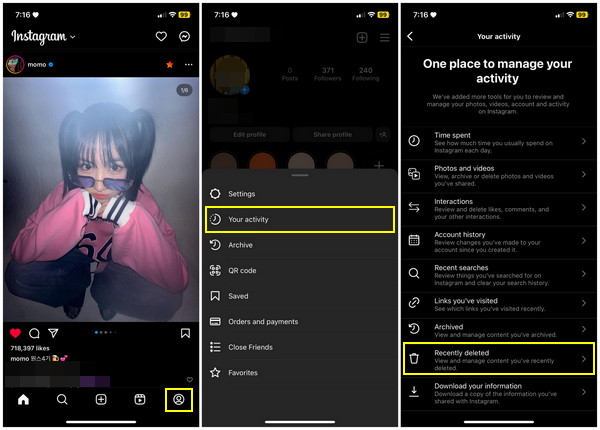
3단계폴더에서 복원하거나 영구적으로 삭제하려는 콘텐츠(예: )를 탭합니다. 프로필 게시물, 비디오, 릴, 보관된 스토리. 마지막으로 프로필 게시물로 이동한 다음 프로필로 복원 또는 복원을 탭합니다. 이것은 iPhone에서 최근에 삭제된 Instagram 사진을 복구하는 가장 쉬운 방법입니다.
2부: Photos를 통해 iPhone에서 삭제된 Instagram 사진을 복구하는 방법
기본 사진 앱을 사용하여 Instagram에서 삭제된 사진을 복구할 수도 있습니다. 이미 언급했듯이, 휴대폰에서 사진을 삭제해도 최근 삭제된 항목에 저장되므로 영원히 사라지지 않습니다. IG가 삭제된 게시물을 30일 동안 보관하는 것처럼 사진 앱도 마찬가지입니다. Instagram의 사진을 사진 앱에서 복제한 경우 사진의 최근 삭제된 항목 폴더에 있을 것으로 예상하세요. iPhone에서 삭제된 Instagram 사진을 복구하는 방법은 다음과 같습니다.
iPhone에서 다음을 엽니다. 사진 앱. 아래로 스크롤하여 다른 많은 앨범을 확인하세요. 최근 삭제됨 폴더를 볼 수 있습니다. 복구하려는 Instagram 사진을 선택한 다음 다시 덮다 옵션.
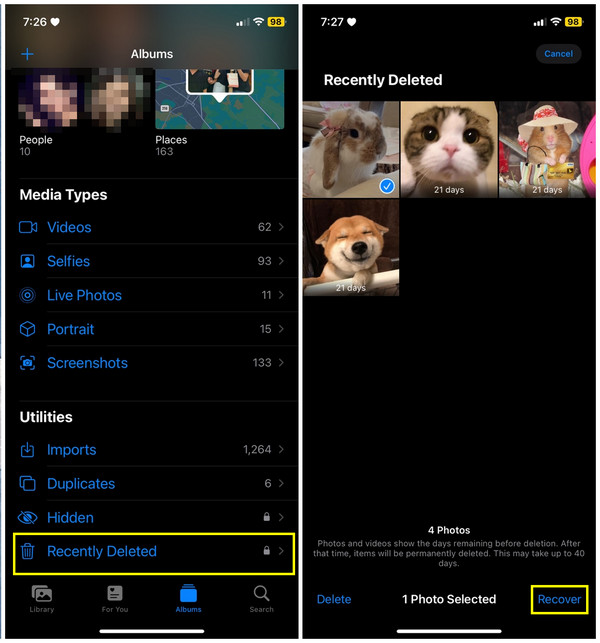
3부: iPhone에서 삭제된 모든 Instagram 사진을 복구하는 가장 쉬운 방법
두 가지 방법 모두 iPhone에서 삭제된 Instagram 사진을 복구하는 것은 쉽지만 개별적으로 사진을 복구하는 데 지쳤을 수 있습니다. 원클릭 솔루션을 원하시면 다음을 검색하세요. 4Easysoft 아이폰 데이터 복구. 이 프로그램은 iOS 기기에서 손실된 모든 데이터를 복구하고 iTunes와 iCloud 백업도 지원합니다. 모든 iOS 기기에서 삭제된 Instagram 사진을 복구하는 것 외에도 통화 기록, 메시지, 연락처, 타사 앱, 내장 프로그램 등 20가지 이상의 파일을 복구할 수 있습니다.

최신 iOS 17/18을 포함한 iPhone 모델 및 버전과 잘 호환됩니다.
내장된 프로그램이나 타사 프로그램을 포함한 기기를 심층적으로 검사합니다.
복구하려는 데이터를 미리 볼 수 있는 미리보기 기능을 제공하세요.
데이터 손실 없이 iOS 기기를 수리하는 데 높은 성공률을 보장합니다.
1 단계무료 다운로드 그만큼 4Easysoft 아이폰 데이터 복구, 그런 다음 데스크톱에서 실행합니다. USB 케이블을 통해 iOS 기기를 PC에 연결합니다. 신뢰하다 컴퓨터가 데이터에 접근하고 삭제된 Instagram 사진을 쉽게 복구할 수 있도록 휴대폰에서 옵션을 선택하세요.

2 단계클릭하여 복구를 시작하세요. 아이폰 데이터 복구을 선택한 다음 iOS 기기에서 복구. 클릭 스캔 시작 그 후 앱 데이터를 포함한 모든 삭제된 파일을 스캔합니다. 파일 수가 많으면 더 긴 프로세스가 예상됩니다.
3단계스캐닝 프로세스가 완료되면 모든 파일이 컴퓨터 화면에 표시되고 특정 파일 유형으로 분류됩니다. 어떤 파일을 복구할지 확인하려면 각각을 두 번 클릭한 다음 체크박스 선택하다.

4단계선택이 완료되면 클릭하세요 다시 덮다 버튼을 클릭하면 선택한 모든 Instagram 사진을 동시에 복구할 수 있습니다.
4부: iPhone에서 삭제된 Instagram 사진을 복구하는 방법에 대한 FAQ
-
최근 삭제된 사진은 인스타그램에 얼마나 오래 보관되나요?
Instagram 계정에서 사진을 삭제하도록 선택하면 IG의 최근 삭제 폴더로 이동합니다. 그리고 삭제된 사진은 30일 동안 보관됩니다.
-
인스타그램에서 사라진 사진을 복구할 수 있나요?
한 번 본 후에는 삭제되지 않으므로 복구할 필요가 없습니다. 수신자가 보낸 사람이 허락하면 사라지는 사진을 반복해서 재생할 수 있습니다.
-
인스타그램에서 삭제된 사진을 복구하는 방법?
Instagram 앱에서 다음으로 이동하세요. 프로필, 그런 다음 휴대폰 화면 오른쪽 모서리에 있는 세 개의 줄을 탭합니다. 그 후, 활동, 아래로 스크롤하여 찾으세요 최근 삭제됨 다른 폴더들 중에서. 그런 다음 복구하려는 사진을 선택하세요.
-
인스타그램 DM으로 보낸 후 사라진 사진은 어디로 가나요?
당신이 보낸 모든 사라지는 사진은 당신이 보낸 대화에 있습니다. 채팅에서 삭제되지는 않지만, 수신자의 관점에서 보면, 당신이 재생을 허용하지 않는 한 사라지는 사진은 그들에게 보이지 않습니다.
-
최근 삭제된 항목 폴더에서 삭제한 Instagram 사진을 볼 수 없는 이유는 무엇인가요?
인스타그램에서 삭제된 사진을 복구할 수 있는 기간은 30일뿐이므로, 복구하고 싶은 콘텐츠를 찾을 수 없다면 게시물이 30일 제한을 넘었을 수 있습니다.
결론
플랫폼과 사진 앱의 최근 삭제 폴더를 사용하면 삭제된 Instagram 사진을 복구하는 데 의심할 여지 없이 효과적입니다. 두 방법 모두 달성하기 쉽고 이 게시물에 제공된 전체 가이드를 사용하면 이제 삭제된 Instagram 사진을 손쉽게 복구할 수 있습니다. 그러나 다음을 사용하는 것이 좋습니다. 4Easysoft 아이폰 데이터 복구 원클릭 솔루션입니다. 거의 모든 데이터 파일 유형을 높은 성공률로 지원하므로 복구 기능을 활용할 수 있습니다. 망설이지 말고 지금 바로 받으세요!


